Hướng dẫn chi tiết cách xem và xóa mật khẩu Wifi đã lưu trên Laptop
Wifi ngày càng trở nên phổ biến và được sử dụng rộng rãi tại nhiều địa điểm như trường học, cơ quan, hay quán cà phê. Vậy làm thế nào để xem hoặc xóa mật khẩu Wifi đã lưu trên laptop của bạn?

Hãy theo dõi bài viết dưới đây để nắm được cách quản lý các mạng Wifi đã lưu một cách hiệu quả.
Bước 1: Đầu tiên, bạn cần mở Network and Sharing Center. Nhấp vào biểu tượng mạng ở khay hệ thống và chọn Open Network and Sharing Center.
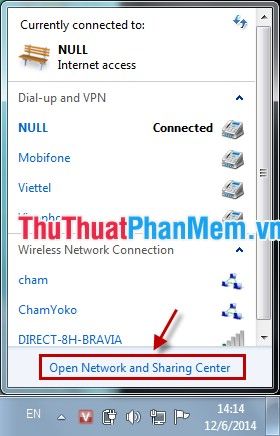
Bạn cũng có thể chọn Start -> Control Panel, sau đó trong Control Panel, chọn mục Network and Sharing Center.
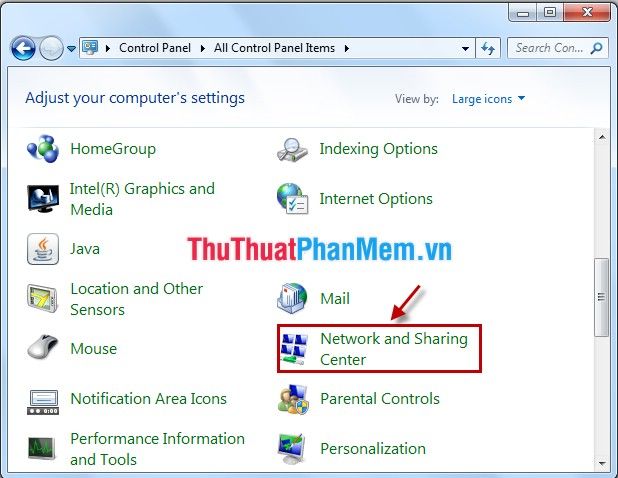
Bước 2: Tiếp theo, hãy chọn Manage wireless networks để quản lý các mạng Wifi đã lưu.
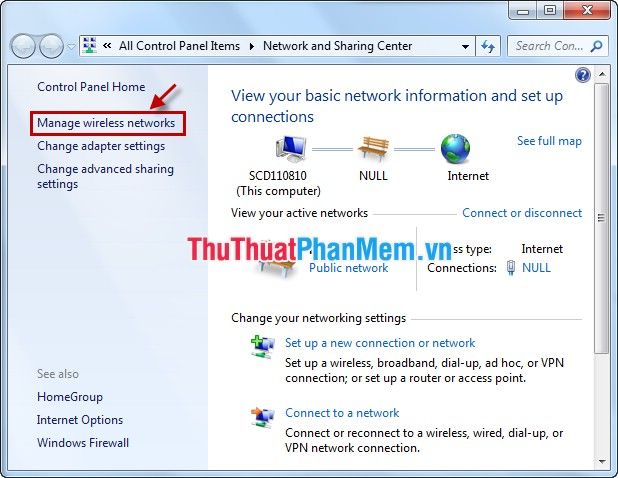
Bước 3: Xem mật khẩu Wifi đã kết nối.
Để xem thông tin và mật khẩu của một Wifi cụ thể, bạn nhấp đúp chuột trái vào Wifi đó (hoặc chọn Wifi và nhấp chuột phải, sau đó chọn Properties).
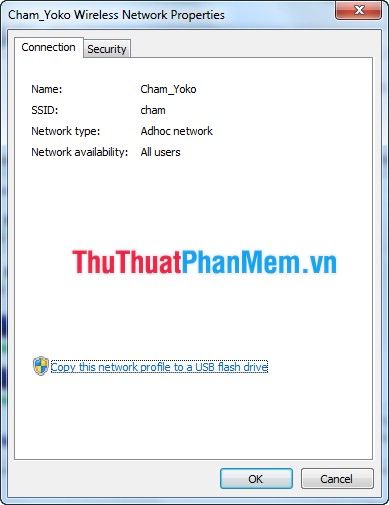
Để xem mật khẩu Wifi, bạn chọn tab Security và tích vào ô trống trước tùy chọn Show characters.
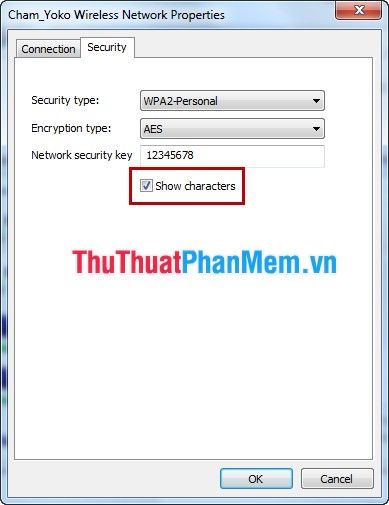
Bước 4: Xóa mạng Wifi không cần thiết.
Chọn Wifi bạn muốn xóa, sau đó nhấp vào Remove để loại bỏ.
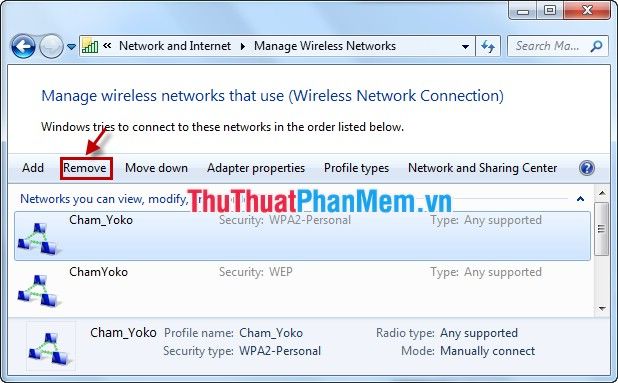
Ngoài ra, bạn có thể nhấp chuột phải vào Wifi cần xóa và chọn Remove Network để thực hiện thao tác tương tự.
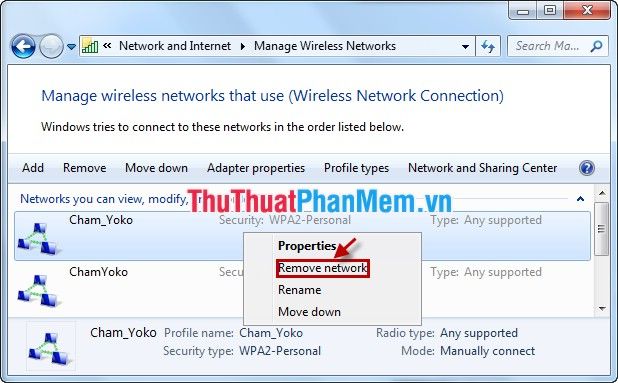
Chỉ với vài bước đơn giản, bạn đã có thể dễ dàng quản lý mật khẩu và các mạng Wifi đã lưu trên máy tính. Hãy xóa bỏ những Wifi không cần thiết và xem lại mật khẩu của những mạng Wifi quan trọng một cách nhanh chóng.
Có thể bạn quan tâm

Top 9 quán cháo lòng nổi bật nhất Quận Bình Tân, TP. HCM

Top 5 Quán ăn ngon, giá bình dân tại TP. Đồng Xoài, Bình Phước

Top 3 Phòng Khám Mắt Uy Tín Nhất Tại Quảng Bình

Top 9 quán cà phê sở hữu view đẹp nhất khu phố đi bộ TP. HCM

Hướng dẫn Mở Tập tin BIN


